
发布时间:2022-08-11 10: 59: 27
品牌型号:HP
系统:Win10
软件版本:GoldWave
goldwave是一款非常专业的音乐编辑工具,操作简便、功能多样,我们可以通过它来制作出各种音频处理特效,今天就教大家goldwave批处理增加立体声效果以及如何播放声音具体的操作教程,希望能对大家有所帮助。
一、goldwave批处理怎样增加立体声效果
方法一:增加中/侧面到立体声
1.首先将需要设置的音频文件拖入至goldwave软件中,也可以通过菜单栏上方的文件——打开选项,进行添加文件。
2.音频在goldwave中打开之后,可以看到一段完整的音频波形图,选中其中需要增加立体声效果的部分区域,在首尾处分别设置开始完成标记和设置结束标记,如下图所示:
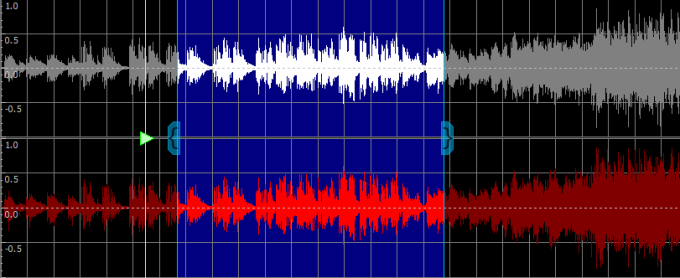
图1:选取区域
3.之后点击菜单栏中的效果—立体声—混音器选项,如图所示,在混音器预设中有多个效果可以选择,可以混轨、反听、双重人声或中/侧面到立体声,选择【中/侧面到立体声】进行播放试听,最后点击"ok"。

图2:混音器预设
方法二:增加全方面立体声
除了增加从【中/侧面到立体声】之外,还可以通过减少元音来设置【全立体声】
点击菜单栏效果—立体声——减少元音选项,在弹出来的面板中找到预设,选择全立体声,来设置效果。然后通过播放预览按钮进行试听,最后再将调整好的音频进行存储即可。

图3:减少元音
二、goldwave如何播放声音
在goldwave中导入音频之后,想要播放声音,主要是通过上方菜单栏上的按钮来完成,如下图中标注所示,在控制面板中有3个专门负责进行播放声音的按钮,不过3个对应控制的区域也有所不同。
点击黄色标注的方形停止播放按钮后,点击菜单栏上的第一个绿色箭头,声音就会从最初始位置进行播放,即红色箭头标注位置。
点击菜单栏上的第二个绿色箭头,声音就会从框选出来的开始位置进行播放,即黄色箭头标注位置
点击第三个绿色箭头后,声音就会从暂停位置继续进行播放,即蓝色箭头标注位置。

图4:播放声音
除此之外,goldwave菜单栏还有声音的录制、播放速度的快进、后退等多种功能,感兴趣的朋友可以去了解一下。
三、goldwave如何提取伴奏
想要将音乐中的伴奏提取出来,用goldwave就能轻松搞定,下面我们来看一下操作方法。
1.首先将音乐素材到入至goldwave软件中,然后在菜单栏中点击效果,打开立体声——混音器选项,在弹出来的混音器窗口面板上,可以对左声道、右声道的音量进行调节,还可以选择预设效果,效果中包含了单声道混合、单声道右、单声道左、取消人声、双重人声等多种效果。

图5:混音器
2.由于我们是要提取音乐中的伴奏,把人声消除掉,因此可以在预设效果中选择取消人声,之后在点击右侧绿色箭头对调整后的音频进行试听,没有问题之后,点击“ok”选项即可。
以上介绍的内容就是goldwave批处理怎样增加立体声效果以及如何播放声音的具体操作方法,是不是超级简单,如果以后各位有这方面需求的话,不妨可以下载goldwave音频处理软件进行试用,希望能对各位有帮助!想要了解更多goldwave操作教程请关注goldwave中文官网~
展开阅读全文
︾